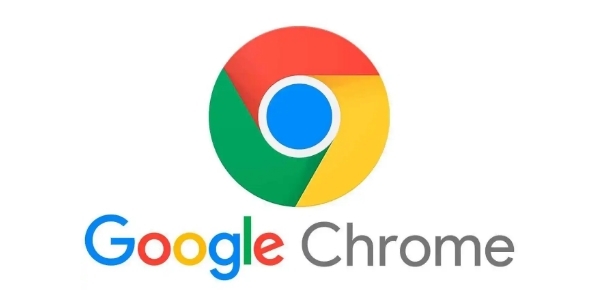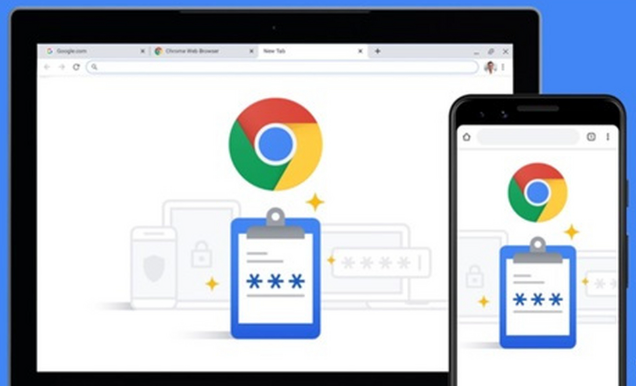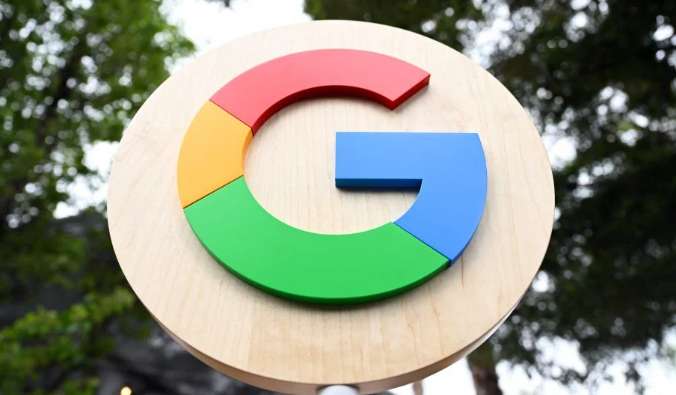一、检查视频播放器设置
1. 播放速度调整:打开视频后,查看播放器界面是否有播放速度的设置选项。有些播放器会在界面上直接显示播放速度的调节按钮,或者在右键菜单中有相关设置。如果发现播放速度不是正常的1倍速,将其调整为1倍速。例如,某些视频网站自带的播放器可能在右下角有小齿轮图标,点击后可以找到播放速度设置项。
2. 音量平衡设置:检查播放器的声道平衡设置。在播放器的设置菜单中,找到声道平衡选项。一般来说,将其调整到中间位置,保证左右声道的音量均衡。如果之前有过调整,可能导致声音不同步的感觉,通过重置可以解决这个问题。
二、更新浏览器和插件
1. 更新Chrome浏览器:点击右上角的三个点,选择“帮助”-“关于Google Chrome”。浏览器会自动检查更新,如果有新版本,按照提示进行安装。新版本可能修复了与视频播放相关的一些问题,包括声音同步问题。
2. 更新视频插件:如果使用了特定的视频播放插件,如Flash Player(虽然现在逐渐被淘汰,但仍有一些旧网站可能需要),需要确保其是最新版本。前往官方网站下载最新的插件并安装。对于其他第三方视频插件,可以在浏览器的“扩展程序”页面中查找并更新。
三、清除缓存和临时文件
1. 清除浏览器缓存:在Chrome浏览器中,点击右上角的三个点,选择“设置”,然后在“隐私和安全”部分,点击“清除浏览数据”。在弹出的窗口中,选择“缓存的图像和文件”以及“Cookie和其他站点数据”,点击“清除数据”按钮。这样可以清除可能影响视频播放的缓存数据。
2. 清理临时文件:按“Win + R”组合键,输入“%temp%”,然后按回车键。在打开的文件夹中,删除所有文件和文件夹。这些临时文件可能会干扰视频播放,清理后有助于解决声音不同步的问题。
四、尝试不同的视频源或下载方式
1. 更换视频源:如果可能,尝试从其他可靠的网站下载相同的视频。有时候原始视频源本身可能存在编码问题,导致声音和画面不同步。寻找更优质的视频版本可以解决这个问题。
2. 改变下载方式:如果是下载到本地的视频出现声音不同步,可以尝试使用不同的下载工具。例如,使用浏览器自带的下载功能,或者尝试一些知名的下载工具,看是否能够改善声音同步情况。